شرح تفصيلى خطوة خطوة بالصور من البداية للنهاية لاقوى مضاد لل
3 مشترك
صفحة 1 من اصل 1
 شرح تفصيلى خطوة خطوة بالصور من البداية للنهاية لاقوى مضاد لل
شرح تفصيلى خطوة خطوة بالصور من البداية للنهاية لاقوى مضاد لل

.
شرح تصطيب برنامج nod 32 + شرح خصائصة بالكامل .
الآن نبدأ بشرح تنصيب البرنامج:
ملاحظة: يجب عليك الانتباه جيدا إلى الخطوات ففي أحد الخطوات لا يتوجب عليك إعادة تشغيل الجهاز إلا عند تنزيل الباتش ليعمل البرنامج بشكل جيد







wafaazorinaكــــــوول ممـــــــيز

-

عدد الرسائل : 134
العمر : 35
Localisation : مصر
Emploi : طالبة
تاريخ التسجيل : 17/07/2007
 رد: شرح تفصيلى خطوة خطوة بالصور من البداية للنهاية لاقوى مضاد لل
رد: شرح تفصيلى خطوة خطوة بالصور من البداية للنهاية لاقوى مضاد لل
قم بالنقر المزدوج على أيقونة البرنامج اللي في شريط المهام الموضحه سابقا..
ثم أنقر على (AMON ) ... و هذه الخدمه طبعاً تقوم بتفحص الملفات التي تسخدمها و التأكد من خلوها من الفيروسات
قم بالنقر على setup كما هو مبين بالصورة
لآن ستظهر لك الصوره التالية
1) قم بالنقر على Options
2) ثم أنقر على Potentially dangerous applications
ملاحظه : التغيير في هذه الخاصية ... قد يسبب توقف او إلغاء ... بعض البرامج التي تعتمد عليها Network Administrators لذلك اذا كنت Administrator في شبكه و تستخدم بعض هذه البرامج للتحكم يرجى عدم تفعيل هذه الخاصية
بنفس الإعدادات للـ AMON ...
1) قم بالنقر على Actions
2) و قم باختيار الخصائص التي تريدها ... عند اكتشاف فيروس خلال تفحص البرنامج العادي
طبعاً ... يستحسن ان يكون الخيار الأول هو المفضل ... و هو السؤال عند اكتشاف ملف الفيروس ... و منع الوصول للملف حتى يأذن المستخدم و اظهار نافذه الفيروس
و الخيار الثالث يقوم بايقاف الوصول للملف دون ... ان يقوم بعمل اي اجراء على ملف الفيروس
اما الخيار الثالث فيقوم بإلغاء الملف و منع الوصول ... دون اذن من المستخدم و هو مفضل لأصحاب الخبره القليلة بالتعامل مع ملفات الكمبيوتر
و في نفس الاعدادت قم بالنقر على ... Exulsions
و هذا الخيار يعطيك الأحقيه باختيار ملف معين يتم استبعاده من الفحص الدوري ... للبرنامج قم بإضافة هذا الملف من قائمه Add ...
و بعدها ... قم بالنقر على الزر الموافقة
و بذلك انتهينا من إضافة الاعدادت الخاصة بخدمة AMON
___
الآن ننتقل إلى الاعدادت الخاصة بخدمة ( DMON )
و هذه الخدمة تقوم بتفحص ملفات ميكروسوفت أوفس بجميع أنواعها ... و المعروف إن هذه الملفات من أكثر الملفات عرضة للإصابة بخطر الفيروسات
توكل على الله و قم بالدخول على عملية Setup لهذه الخدمة
كما هو واضح من الصورة
1) أنقر على setup
2) تأكد من تفعيل هذا الخيار Potentially dangerous applications كما هو بالصوره
و نعيد ما قلناه سابقاً ...
ملاحظه : التغيير في هذه الخاصيه ... قد يسبب توقف او الغاء ... بعض البرامج التي تعتمد عليها Network Administrators لذلك اذا كنت Administrator في شبكه و تستخدم بعض هذه البرامج للتحكم يرجى عدم تفعيل هذه الخاصية
الآن ركزوا معاي في الخاصية الجاية ...
1) قم بالنقر ... Actions
(2...4) قم باختيار الاجراء المناسب الذي يجب اتخاذه في حال اكتشاف الفيروس
بمعنى ... على يسار الشاشة يخبرك بما تود فعله إذا تم اكتشاف الفيروس في هذه الخدمه ( تنظيف ... او السؤال عن ما يجب فعلة ... أو .. إعادة تسمية ... أو إلغاء ...( بالترتيب
و في حال اختيار Clean ... فإن النافذه الثانية تخبرك ... بما تود فعلة إذا كان الفيروس غير قابل للازاله
يفضل اختيار .... Prompt of an action و هو الخيار الثاني للمستخدمين ذوي الخبره
و هذا الخيار يقوم بسؤالك ما إذا كان البرنامج قد اكتشف فيروس بهذه الخدمة
و طبعا إذا كنت جديداُ على برنامج النود... او إن تعاملك مع ملفات الكمبيوتر محدود ... يفضل اختيار Clean في حالة virus is found و اختيار Delete في حال Unclean able viruses يعني في النافذة الثانية
3) تأكد إن خدمة Quarantine مفعولة ... و هذه الخدمة تقوم بحجز الملفات الممسوحة لغاية التأكد من عدم صلاحيتها ... ليتم إلغائها ... أشر إلى الرابط الثالث
الآن قم بتغيير ... أنواع الملفات المختارة
و تعامل بقية أنواع الملفات كما تم شرحها ... و سأورد الصور

5) قم بالنقر على زر الموافقة
و بذلك والحمد لله انتهينا من إعدادات الخدمة الثانية DMON
_____
لخدمة الثالثة التي يقدمها هذا العملاق هي EMON
و تقوم هذه الخدمة بتفحصع الرسائل البريدية الآتية عن طريق برامج الايميل مثل المايكروسوفت أوتلوك ..
لضبط اعدادات هذه الخدمة قم بالنقر على setup كما هو مبين في الصورة

بعد ذلك
1) قم بالضغط على Scanner
2) قم بالتأكد من التأشير لهذا الخيار Scan plain text message bodies
كما هو في الصورة ... و هذا الخيار يقوم أيضا بفحص الرسائل النصية فقط لزيادة الامان
و الآن قم بالضغط على ... Dectication
و قم بالتأشير على Potentially dangrous application ... و طبعاً لا يفضل هذا الخيار لمن يكون متحكماً في برامج الشبكة لانه قد يوقف بعضها
1) قم بالنقر على Extensions
2) قم بتأشير الخيار Scan extensionless files
و هذا الخيار ... ايضاً يعطيك المزيد من الأمان و ذلك بفحص الملفات التي لا امتداد لها ...
حتى تتفادى حيل بعض الهاكرز بإرسال ملفات مصابة من دون امتداد
1) قم بالنقر على Actions
2) اختار الامر الذي يقوم البرنامج بفعله عند اكتشاف ملف الفيروس
لا حظ هنا ... كما قلنا في السابق
النافذه الاولى ( If an alert is generated ) ... بمعنى إذا الخيار الذي تود فعلة اذا اكتشف البرنامج ملف الفيروس
يفضل اختيار Clean ... للمبتدأين
4) و اختيار Notify and proempt an action ... لاصحاب الخبره ...
و في الجزء الثاني ( if clean can not preforemd ) هذه تتفعل فقط اذا اخترت في الأولى clean اي اذا لم يتمكن البرنامج من تنظيف الفيروس ...
و يفضل إختيار delete ... كما هو مبين في الصوره
(3....5) تأكد من تشغيل هذا الخيار .. و الذي يقوم بالاحتفاظ بالملفات المحذوفة من قبل البرنامج كفيروسات لفتره من الزمن قبل التخلص منها نهائياً و ذلك للتأكد من أهميتها
6) قم بتكرير نفس الخطوات ... باختيار جميع انواع الملفات ... كما هو مبين في الصور
تم بحمدلله اكمال الاعدادات بالنسبة للخدمة الثالثه .
ثم أنقر على (AMON ) ... و هذه الخدمه طبعاً تقوم بتفحص الملفات التي تسخدمها و التأكد من خلوها من الفيروسات
قم بالنقر على setup كما هو مبين بالصورة
لآن ستظهر لك الصوره التالية
1) قم بالنقر على Options
2) ثم أنقر على Potentially dangerous applications
ملاحظه : التغيير في هذه الخاصية ... قد يسبب توقف او إلغاء ... بعض البرامج التي تعتمد عليها Network Administrators لذلك اذا كنت Administrator في شبكه و تستخدم بعض هذه البرامج للتحكم يرجى عدم تفعيل هذه الخاصية
بنفس الإعدادات للـ AMON ...
1) قم بالنقر على Actions
2) و قم باختيار الخصائص التي تريدها ... عند اكتشاف فيروس خلال تفحص البرنامج العادي
طبعاً ... يستحسن ان يكون الخيار الأول هو المفضل ... و هو السؤال عند اكتشاف ملف الفيروس ... و منع الوصول للملف حتى يأذن المستخدم و اظهار نافذه الفيروس
و الخيار الثالث يقوم بايقاف الوصول للملف دون ... ان يقوم بعمل اي اجراء على ملف الفيروس
اما الخيار الثالث فيقوم بإلغاء الملف و منع الوصول ... دون اذن من المستخدم و هو مفضل لأصحاب الخبره القليلة بالتعامل مع ملفات الكمبيوتر
و في نفس الاعدادت قم بالنقر على ... Exulsions
و هذا الخيار يعطيك الأحقيه باختيار ملف معين يتم استبعاده من الفحص الدوري ... للبرنامج قم بإضافة هذا الملف من قائمه Add ...
و بعدها ... قم بالنقر على الزر الموافقة
و بذلك انتهينا من إضافة الاعدادت الخاصة بخدمة AMON
___
الآن ننتقل إلى الاعدادت الخاصة بخدمة ( DMON )
و هذه الخدمة تقوم بتفحص ملفات ميكروسوفت أوفس بجميع أنواعها ... و المعروف إن هذه الملفات من أكثر الملفات عرضة للإصابة بخطر الفيروسات
توكل على الله و قم بالدخول على عملية Setup لهذه الخدمة
كما هو واضح من الصورة
1) أنقر على setup
2) تأكد من تفعيل هذا الخيار Potentially dangerous applications كما هو بالصوره
و نعيد ما قلناه سابقاً ...
ملاحظه : التغيير في هذه الخاصيه ... قد يسبب توقف او الغاء ... بعض البرامج التي تعتمد عليها Network Administrators لذلك اذا كنت Administrator في شبكه و تستخدم بعض هذه البرامج للتحكم يرجى عدم تفعيل هذه الخاصية
الآن ركزوا معاي في الخاصية الجاية ...
1) قم بالنقر ... Actions
(2...4) قم باختيار الاجراء المناسب الذي يجب اتخاذه في حال اكتشاف الفيروس
بمعنى ... على يسار الشاشة يخبرك بما تود فعله إذا تم اكتشاف الفيروس في هذه الخدمه ( تنظيف ... او السؤال عن ما يجب فعلة ... أو .. إعادة تسمية ... أو إلغاء ...( بالترتيب
و في حال اختيار Clean ... فإن النافذه الثانية تخبرك ... بما تود فعلة إذا كان الفيروس غير قابل للازاله
يفضل اختيار .... Prompt of an action و هو الخيار الثاني للمستخدمين ذوي الخبره
و هذا الخيار يقوم بسؤالك ما إذا كان البرنامج قد اكتشف فيروس بهذه الخدمة
و طبعا إذا كنت جديداُ على برنامج النود... او إن تعاملك مع ملفات الكمبيوتر محدود ... يفضل اختيار Clean في حالة virus is found و اختيار Delete في حال Unclean able viruses يعني في النافذة الثانية
3) تأكد إن خدمة Quarantine مفعولة ... و هذه الخدمة تقوم بحجز الملفات الممسوحة لغاية التأكد من عدم صلاحيتها ... ليتم إلغائها ... أشر إلى الرابط الثالث
الآن قم بتغيير ... أنواع الملفات المختارة
و تعامل بقية أنواع الملفات كما تم شرحها ... و سأورد الصور

5) قم بالنقر على زر الموافقة
و بذلك والحمد لله انتهينا من إعدادات الخدمة الثانية DMON
_____
لخدمة الثالثة التي يقدمها هذا العملاق هي EMON
و تقوم هذه الخدمة بتفحصع الرسائل البريدية الآتية عن طريق برامج الايميل مثل المايكروسوفت أوتلوك ..
لضبط اعدادات هذه الخدمة قم بالنقر على setup كما هو مبين في الصورة

بعد ذلك
1) قم بالضغط على Scanner
2) قم بالتأكد من التأشير لهذا الخيار Scan plain text message bodies
كما هو في الصورة ... و هذا الخيار يقوم أيضا بفحص الرسائل النصية فقط لزيادة الامان
و الآن قم بالضغط على ... Dectication
و قم بالتأشير على Potentially dangrous application ... و طبعاً لا يفضل هذا الخيار لمن يكون متحكماً في برامج الشبكة لانه قد يوقف بعضها
1) قم بالنقر على Extensions
2) قم بتأشير الخيار Scan extensionless files
و هذا الخيار ... ايضاً يعطيك المزيد من الأمان و ذلك بفحص الملفات التي لا امتداد لها ...
حتى تتفادى حيل بعض الهاكرز بإرسال ملفات مصابة من دون امتداد
1) قم بالنقر على Actions
2) اختار الامر الذي يقوم البرنامج بفعله عند اكتشاف ملف الفيروس
لا حظ هنا ... كما قلنا في السابق
النافذه الاولى ( If an alert is generated ) ... بمعنى إذا الخيار الذي تود فعلة اذا اكتشف البرنامج ملف الفيروس
يفضل اختيار Clean ... للمبتدأين
4) و اختيار Notify and proempt an action ... لاصحاب الخبره ...
و في الجزء الثاني ( if clean can not preforemd ) هذه تتفعل فقط اذا اخترت في الأولى clean اي اذا لم يتمكن البرنامج من تنظيف الفيروس ...
و يفضل إختيار delete ... كما هو مبين في الصوره
(3....5) تأكد من تشغيل هذا الخيار .. و الذي يقوم بالاحتفاظ بالملفات المحذوفة من قبل البرنامج كفيروسات لفتره من الزمن قبل التخلص منها نهائياً و ذلك للتأكد من أهميتها
6) قم بتكرير نفس الخطوات ... باختيار جميع انواع الملفات ... كما هو مبين في الصور
تم بحمدلله اكمال الاعدادات بالنسبة للخدمة الثالثه .
wafaazorinaكــــــوول ممـــــــيز

-

عدد الرسائل : 134
العمر : 35
Localisation : مصر
Emploi : طالبة
تاريخ التسجيل : 17/07/2007
 رد: شرح تفصيلى خطوة خطوة بالصور من البداية للنهاية لاقوى مضاد لل
رد: شرح تفصيلى خطوة خطوة بالصور من البداية للنهاية لاقوى مضاد لل
نبدأ الآن بالحديث عن الخدمة الرابعة التي يقدمها هذا البرنامج
و هي خدمة IMON
هذه الخدمة تمكنك من فحص مواقع الانترنت المفتوحة لديك و كذلك تحمل النسخة الجديده تميز هذه الخدمة بالغاء التروجات و ملفات السباي وير القادمة من بعض المواقع و التي يتم تحميلها في الجهاز رغماً عنك احياناً
توكل على الله و انقر على اعدادات هذه الخدمة كما هو مبين في الصورة
1) انقر على POP3
2) و انقر على Compatibility Setup
كما هو مبين في الصوره
قم بزيادة الحماية الى أقصى درجة أو متوسطه او منخفضه كما في الصورتين
و يفضل جعلها مرتفعة لان إعدادات النود قد لا تتوافق مع بعض مواقع بريد POP3
قم بالنقر على اوكيه كما هو مبين
الآن ستعود مره اخرى الى واجهة الاعدادات
1) أنقر على HTTP
2) أنقر على Automatically deny download of file
هذه الخاصية تمكنك من رفض تحميل الملفات اذا قام البرنامج بالتعرف على انها ملفات مفيرسه او تجسسيه الخيار الثاني يظهر لك نافذه التحكم ..
يفضل للخبراء
3) قم بالنقر على Client Compatibility
و هذا الخيار يمكنك ... من التحكم بالبرامج الأخرى و جعلها كبيره الفاعلية ... في رفض ملفات التروجانات
4) تاكد ان جميع البرامج Higher Efficiency ... لضمان الحماية القصوى
5) انقر على زر الموافقه
الان ستعود الى الخيارات الرئيسيه
1) قم بالنقر على Miscellaneous
2) لالالا تقم بالنقر على هذا الخيار ... الا اذا كنت خبيراً ... او احسست ببطئ في الانترنت لان هذا الخيار يقوم باعداه فحص LSP chain ...
3) قم بالنقر على Scanner الموجودة في Setup ...
عند النقر ستظهر الصورة التالية
1) قم بالنقر على Setup
2) تأكد من تأشير الخيار Potentially dangerous applications
و ايضاُ ننصح بعدم تأشير هذا الخيار لمن يملك برامج تحكم في الشبكة
أضغط على زر الموافقة
1) قم بالنقر على Actions
2) كرر نفس الخطوات المشروحة في الخدمات السابقة مع هذه الخدمة و يفضل وضع خيار Promert for an action

و بذلك انتهينا و لله الحمد من اعدادات الخدمة الرابعه IMON
وكدة اكون انتهيت وارجو اكون قد وفقت .. واتمنى انة ينال اعجابكم ..
و هي خدمة IMON
هذه الخدمة تمكنك من فحص مواقع الانترنت المفتوحة لديك و كذلك تحمل النسخة الجديده تميز هذه الخدمة بالغاء التروجات و ملفات السباي وير القادمة من بعض المواقع و التي يتم تحميلها في الجهاز رغماً عنك احياناً
توكل على الله و انقر على اعدادات هذه الخدمة كما هو مبين في الصورة
1) انقر على POP3
2) و انقر على Compatibility Setup
كما هو مبين في الصوره
قم بزيادة الحماية الى أقصى درجة أو متوسطه او منخفضه كما في الصورتين
و يفضل جعلها مرتفعة لان إعدادات النود قد لا تتوافق مع بعض مواقع بريد POP3
قم بالنقر على اوكيه كما هو مبين
الآن ستعود مره اخرى الى واجهة الاعدادات
1) أنقر على HTTP
2) أنقر على Automatically deny download of file
هذه الخاصية تمكنك من رفض تحميل الملفات اذا قام البرنامج بالتعرف على انها ملفات مفيرسه او تجسسيه الخيار الثاني يظهر لك نافذه التحكم ..
يفضل للخبراء
3) قم بالنقر على Client Compatibility
و هذا الخيار يمكنك ... من التحكم بالبرامج الأخرى و جعلها كبيره الفاعلية ... في رفض ملفات التروجانات
4) تاكد ان جميع البرامج Higher Efficiency ... لضمان الحماية القصوى
5) انقر على زر الموافقه
الان ستعود الى الخيارات الرئيسيه
1) قم بالنقر على Miscellaneous
2) لالالا تقم بالنقر على هذا الخيار ... الا اذا كنت خبيراً ... او احسست ببطئ في الانترنت لان هذا الخيار يقوم باعداه فحص LSP chain ...
3) قم بالنقر على Scanner الموجودة في Setup ...
عند النقر ستظهر الصورة التالية
1) قم بالنقر على Setup
2) تأكد من تأشير الخيار Potentially dangerous applications
و ايضاُ ننصح بعدم تأشير هذا الخيار لمن يملك برامج تحكم في الشبكة
أضغط على زر الموافقة
1) قم بالنقر على Actions
2) كرر نفس الخطوات المشروحة في الخدمات السابقة مع هذه الخدمة و يفضل وضع خيار Promert for an action

و بذلك انتهينا و لله الحمد من اعدادات الخدمة الرابعه IMON
وكدة اكون انتهيت وارجو اكون قد وفقت .. واتمنى انة ينال اعجابكم ..
wafaazorinaكــــــوول ممـــــــيز

-

عدد الرسائل : 134
العمر : 35
Localisation : مصر
Emploi : طالبة
تاريخ التسجيل : 17/07/2007
 رد: شرح تفصيلى خطوة خطوة بالصور من البداية للنهاية لاقوى مضاد لل
رد: شرح تفصيلى خطوة خطوة بالصور من البداية للنهاية لاقوى مضاد لل
جزاكى الله كل خير على المجهود العظيم دا

beizoooنائب رئيس المنتدى

-

عدد الرسائل : 49
العمر : 35
تاريخ التسجيل : 02/06/2007
 رد: شرح تفصيلى خطوة خطوة بالصور من البداية للنهاية لاقوى مضاد لل
رد: شرح تفصيلى خطوة خطوة بالصور من البداية للنهاية لاقوى مضاد لل
بسم الله مشاء الله
بجد موضوع

جزاكى الله كل خير
صفحة 1 من اصل 1
صلاحيات هذا المنتدى:
لاتستطيع الرد على المواضيع في هذا المنتدى
